fast和dlink怎么桥接
相关话题
有网友问到fast和dlink怎么桥接。小编教你一招,供你参考!
fast和dlink桥接设置方法
主路由器设置
1连接宽带的为主路由器。
用网线接电脑,另一头接主路由器的LAN口。或通过笔记本、手机连接主路由器的无线网。Ie浏览器打开输入192.168.1.1登录路由器。
注:路由器地址根据实际地址输入。
如果是没办法进入主路由器设置的,直接看副路由器设置。后续的WDS扫描结果会显示信道和加密方式,SSID就不建议设置一样了。至于路由器的IP你要先用手机或笔记本连接主路由无线网络,看下获取到的IP,网关就是主路由器地址。
2打开无线设置-基本设置
设置SSID号和选择一个信道,其他默认,保存。
注:记住设置的SSID和信道后面要用到,主路由器不用勾选开启WDS.
过程有提示需要重启点击重启,重新登录。
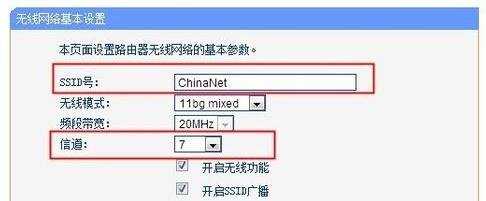
3打开无线设置-无线安全设置
为网络安全及防破解建议选择WPA-PSK/WPA2-PSK AES加密方法
加密算法选择AES(TKIP也可以,不建议选择自动)
输入无线网络访问密码即PSK密码
保存
注:以上三点须记住后面其他路由器连接和无线漫游需要用到。
过程有提示需要重启点击重启,重新登录。
这样主路由器就设置完成。
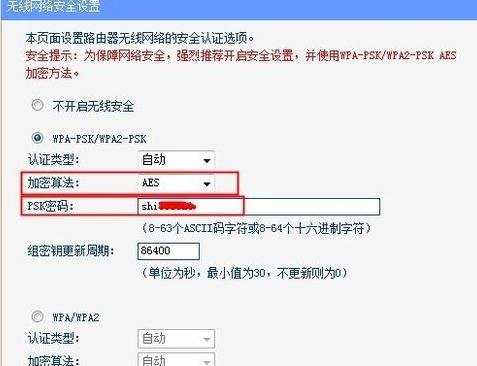
4打开DHCP服务器,记下已设置的IP地址范围,不用调整。
当然多台的话也可根据实际情况调整。
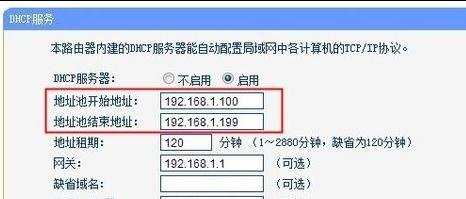
辅助路由器设置
1现在要设置第二台路由器且称为辅助路由器。把网线换到辅助路由器的Lan口插上。笔记本、手机就需要切换到辅助路由器的无线网络。IE打开输入192.168.1.1登录路由器。
注:路由器地址根据实际地址输入。

2打开网络参数--LAN口设置
修改其中IP地址,改成不与主路由器重复的地址,但是要是同一个网段。
例如地址是192.168.0.1,但主路由器是192.168.1.1,那么就需要改成192.168.1.X(2-255中随便一个数,但是不要是在DHCP服务器分配范围。)
保存后需要根据提示重启。
注:重启后,路由器登录地址就要变为改后的地址。
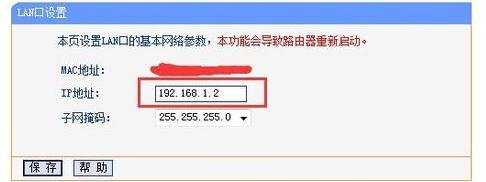
3重新进路由器--打开DHCP服务器
修改IP地址的范围为主路由器的DHCP范围外,不可相交。
网关和DNS服务器填入主路由器的IP地址。
注:过程有提示需要重启点击重启,重新登录。
DNS服务地址也可以输入主路由器运行状态-WAN口状态下获取到的DNS服务器地址。
小编认为还是要开启辅助路由器的DHCP服务器,只要不和主路由器一样范围就行。因为如果主路由器没连上,获取不到IP还要去本地连接固定IP才能登陆这台路由器。就算正常使用有些设备连接上的时候会一直获取不到IP。
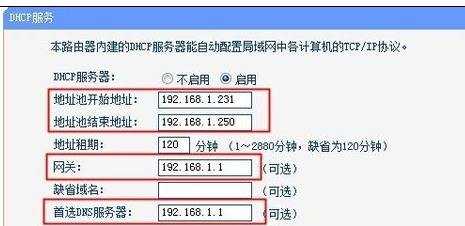
4打开无线设置-无线安全设置
修改成和主路由器设置一样的密码和加密方式。
注:当然你也可以设置为不一样只是不能无线漫游而已。
过程有提示需要重启点击重启,采用新密码重新登录。
此步也可先跳过设置完5-8步后再操作。
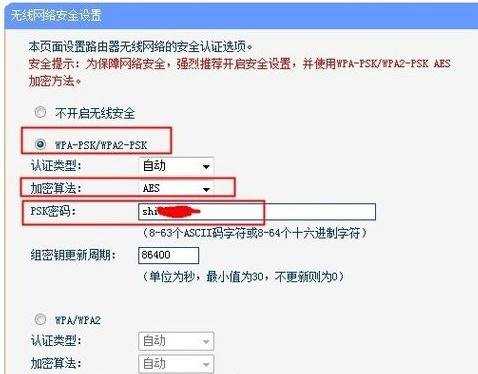
5打开无线设置--基本设置
设置和主路由器一样的SSID号和信道,其他默认,保存。
注:当然你也可以设置SSID为不一样(信道一定要一样)只是不能漫游而已。
过程有提示需要重启点击重启,重新登录。
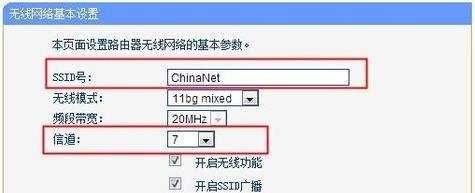
6重启登录后打开无线设置-基本设置
勾选启用WDS
点击出现的扫描按钮
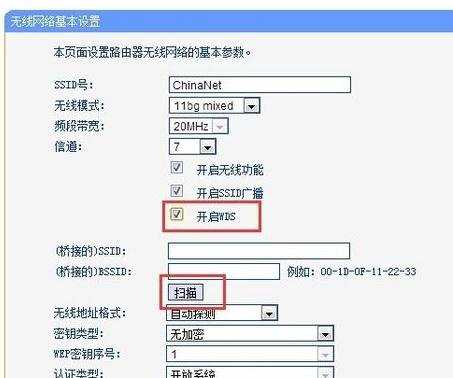
7在弹出扫描结果界面选择要桥接的SSID,点击后面的连接。
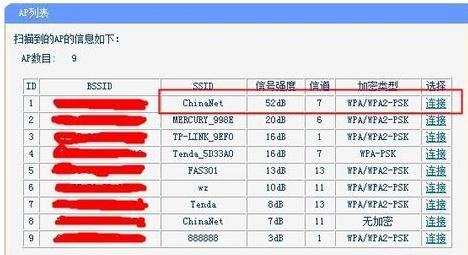
8就会自动把要桥接的路由器信息填入,我们只要输入主路由器的无线访问密码,保存即可。
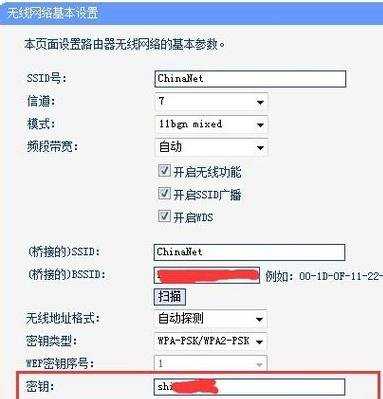
9打开路由器的运行状态,查看无线状态,wds状态。
显示成功即辅助路由器至此配置完成。
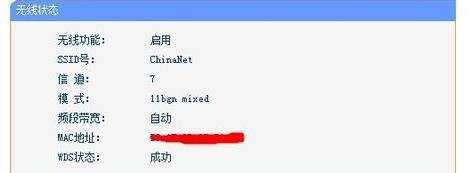
多台辅助路由器的设置
1如果还有其他辅助路由器参看辅助路由器设置。建议都是桥接主路由器
设置时须特别注意:
1.LAN口设置的IP地址不可与网络中已有设备或计算机IP地址冲突。
2.DHCP服务器范围不要和主路由器及其他辅助路由器范围交叉。
如主路由器为100-199,那么辅路由器就要200开始而不能是199开始。
END
注意事项
1.设置主、副路由器进行WDS桥接前,请不要用网线连接两个路由器,避免形成环路,会导致广播风暴。如果主、副路由器都是双频路由器,5GHz和2.4GHz不能同时进行WDS桥接。
2.设置WDS桥接过程中,为保证桥接成功且运行稳定,副路由器扫描主路由器的信号强度大于20dB。
以上内容为小编整理所得,希望对您有所帮助。